IntelliJ IDEA怎么设置编码格式
使用intellij idea开发软件的时候,由于项目编码问题,导致乱码,所以如何统一修改项目编码,请看本篇经验在弹出的菜单中单击【Settings】按钮点击工具栏【File】按钮在弹出的菜单中单击【Settings】按钮点开【Editor】按钮点击【File Encodings】按钮如下图所示【Project Encoding】切换项目编码...
一键AI生成摘要,助你高效阅读
问答
·
有时候我们在使用IntelliJ IDEA的时候,想设置编码格式,怎么设置呢,下面来分享一下方法
方法一:设置当前项目编码格式
第一步在我们的电脑上打开idea,点击File->Settings,如下图所示:
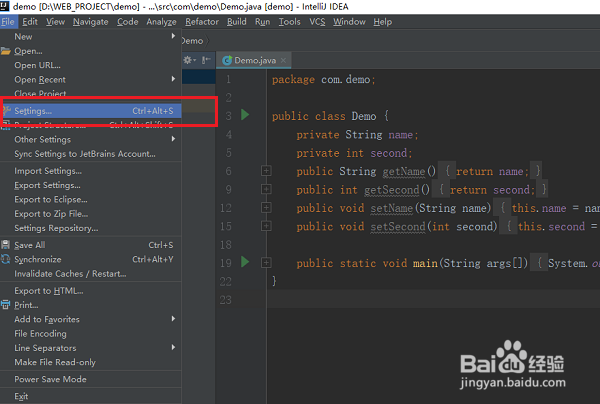
第二步点击进去Settings界面之后,点击Editor->File Encodings,如下图所示:
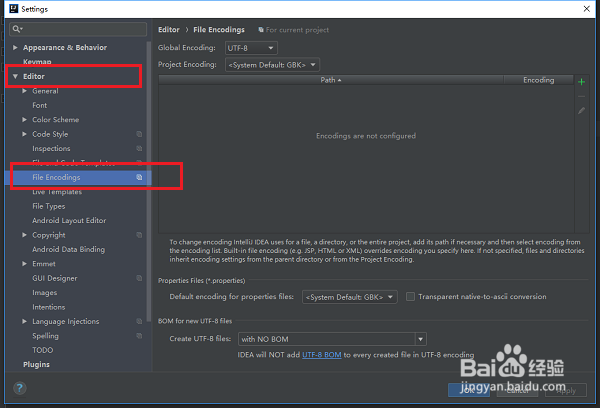
第三步将“Project Encoding”还有下方的“Default encoding for properties files”设置为utf-8格式,并勾选“Transparent native-to-ascii conversion”,如下图所示:
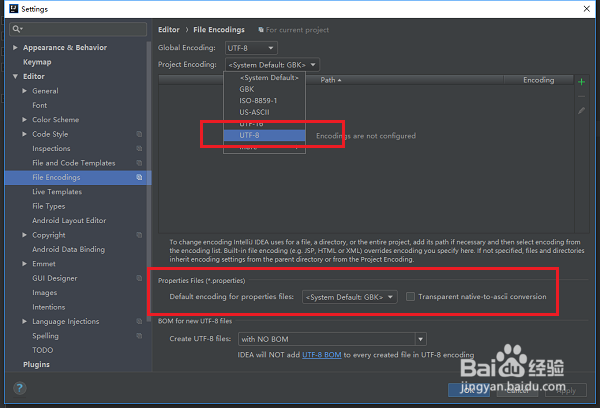
第四步把当前项目添加上,点击OK,就把当前项目设置为utf-8格式,如下图所示:
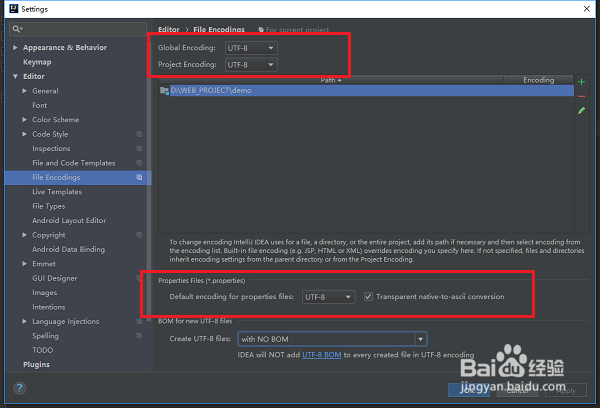
方法二:设置默认文件编码格式
第一步点击File->Other Settings->Default Settings,如下图所示:
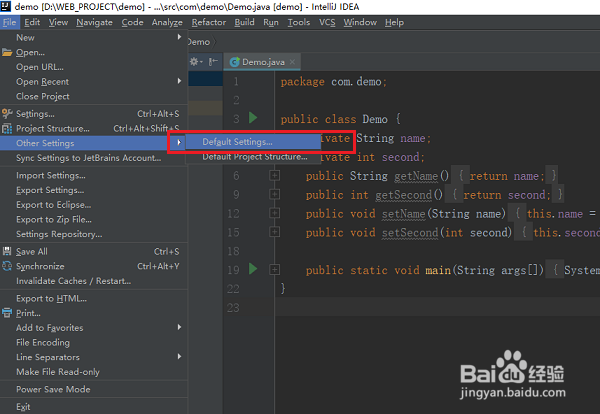
第二步进去Default Settings界面之后,点击Editor->File Encodings ,同样将如下图所示的设置为utf-8格式,这设置的默认所有文件编码格式
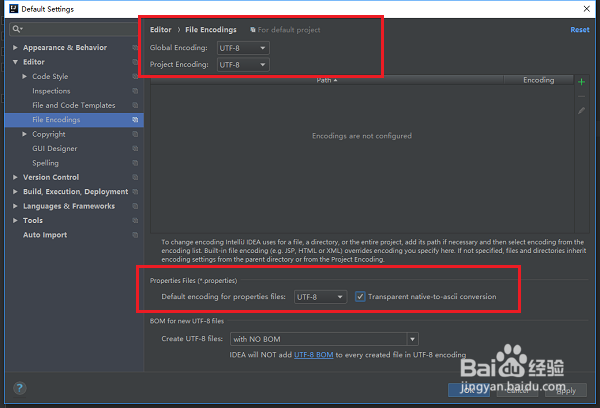
更多推荐
 已为社区贡献6条内容
已为社区贡献6条内容










所有评论(0)